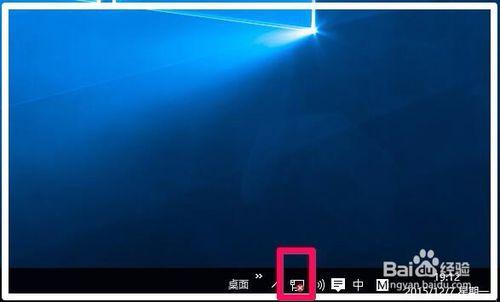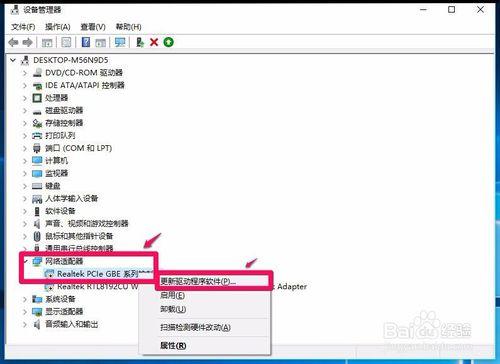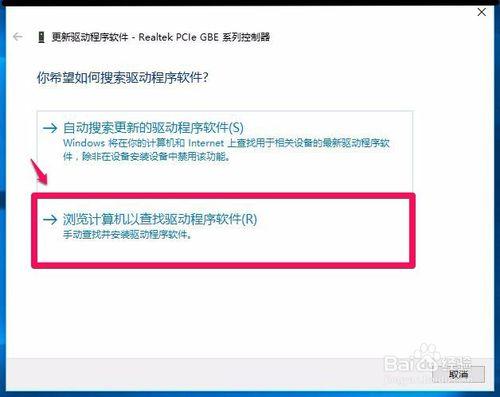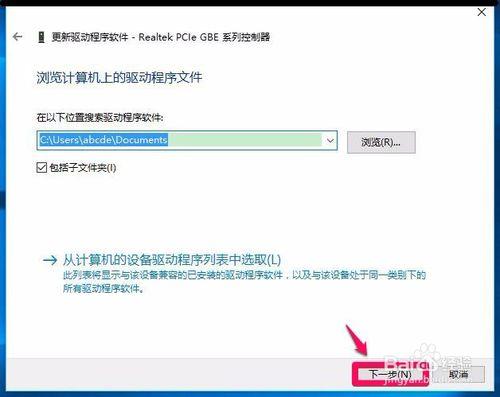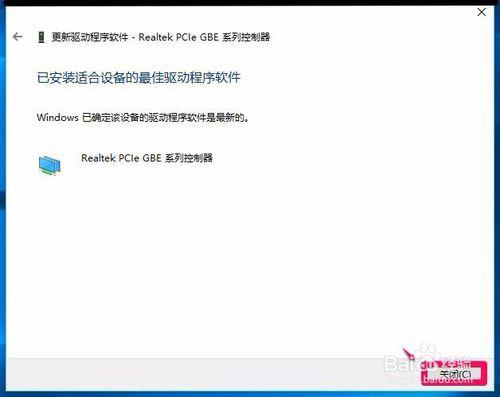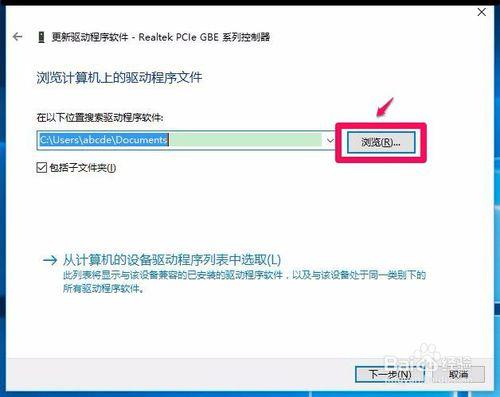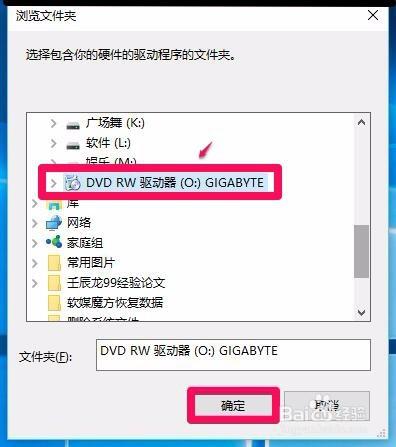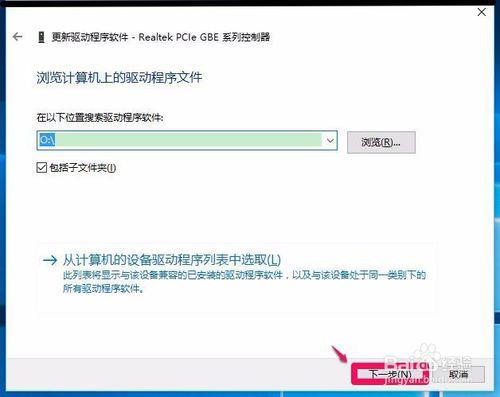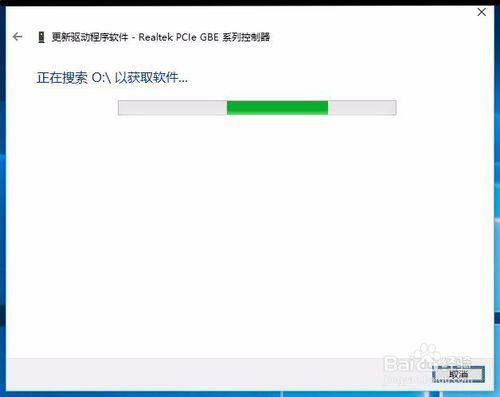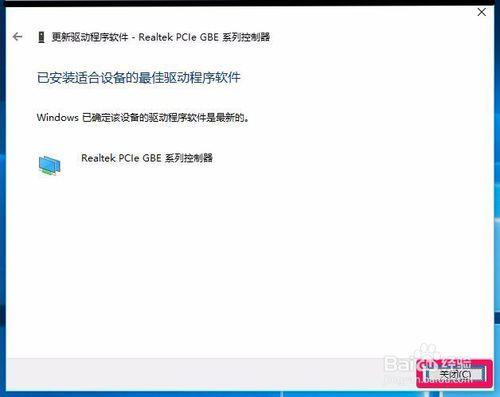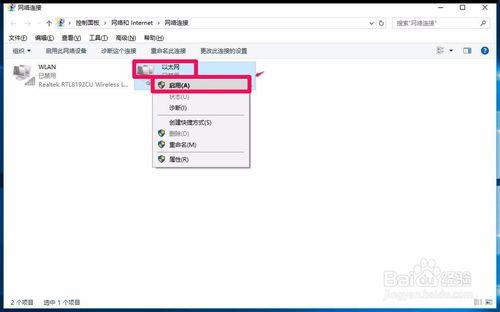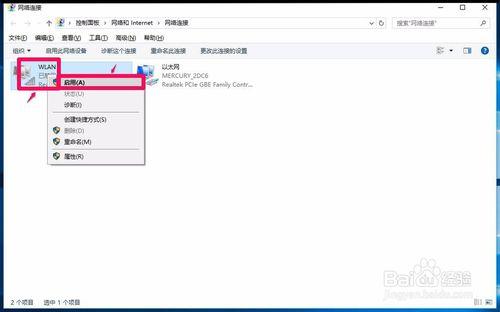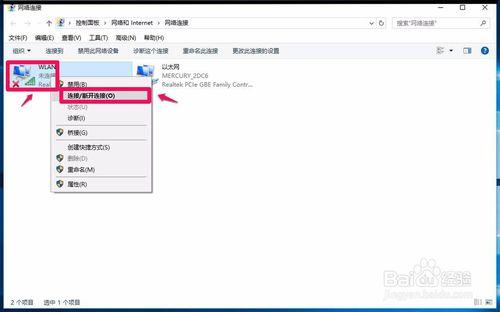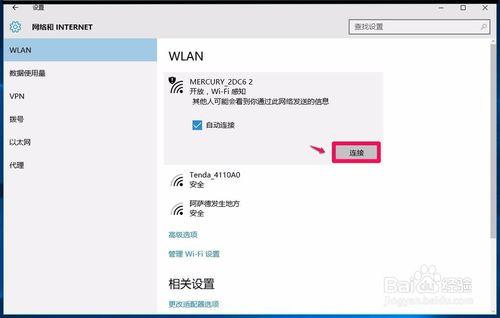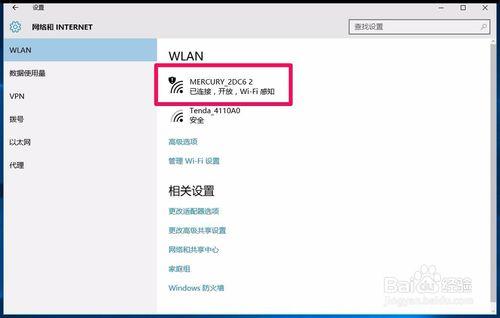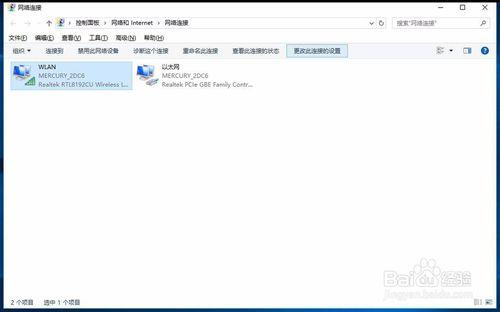一個朋友問我,他的電腦從Windows7系統升級到Windows10系統後,網路連線不上了,在百度知道上也有不少有知友反映這個問題。Windows7(8)系統升級到Windows10以後,如何才能連線好網路呢?
工具/原料
硬體:電腦
作業系統:Windows10
方法/步驟
Windows7(8)系統升級到Windows10系統後,右下角網路連線圖示顯示紅x;
Windows7(8)系統升級到Windows10後,網路連線不上問題的解決方法。
第一步:在裝置管理器中更新驅動程式。
右鍵點選桌面【此電腦】,在右鍵選單中點選:屬性,在開啟的【系統】視窗,點選左側的裝置管理器,在裝置管理器視窗,我們可以看到已經展開的【網路介面卡】,右鍵點選:Realtek PCle GBE系列控制器,在右鍵選單中點選:更新驅動程式軟體(P)...;
因為電腦不能上網,我們只能使用:瀏覽計算機以查詢驅動程式軟體(R);
如果沒有驅動程式的光碟或者計算機沒有光碟機,我們點選:下一步;
已安裝適合裝置的最佳驅動程式軟體,Windows已確定該裝置的驅動程式軟體是最新的。點選:關閉;
(注意:這種方法有的不一定能成功更新驅動程式。)
如果我們有光碟機,也有驅動程式軟體的光碟,點選:瀏覽;
在瀏覽資料夾視窗,點選:DVD RW驅動器,再點選:確定;
回到更新驅動程式軟體-Realtek PCle GBE系列控制器視窗,點選:下一步;
正在搜尋O:\以獲取軟體...,稍候;
經過約2分鐘左右,驅動程式更新完成,已安裝適合裝置的最佳驅動程式軟體,Windows已確定該裝置的驅動程式軟體是最新的,點選:關閉,退出裝置管理器 。此時系統桌面右下角的網路圖示的紅x應該消失,網路應該已經連線成功。
第二步:在網路和共享中心設定乙太網。
如果系統桌面右下角的網路圖示的紅x沒有消失,我們右鍵點選網路圖示,在右鍵選單中點選開啟網路和共享中心;
如果乙太網為禁用狀態,我們右鍵點選:乙太網,在右鍵選單中點選:啟用;
此時乙太網狀態正常了,再右鍵點選:WLAN,在右鍵選單中點選:啟用;
WLAN點選啟用以後,顯示的是WLAN未連線,我們再右鍵點選WLAN,在右鍵選單中點選:連線/斷開連線;
在開啟的網路和INTERNET設定視窗,點選:連線;
如果升級後無線網路驅動程式還儲存在系統中,則我們點選連線以後,WLAN就可以連線好,如圖;
如果升級後無線網路驅動程式沒有儲存在系統中,上網下載驅動精靈或者驅動人生等軟體,更新無線網絡卡驅動程式,更新以後再按上述操作連線無線網路。至此,網路不能連線的問題應該解決了,電腦可以正常上網了,供朋友們參考。